Ühendus ja seadistamine Xiaomi Mi Wi-Fi ruuter 3

- 3415
- 740
- Salvatore Hirthe
Ühendus ja seadistamine Xiaomi Mi Wi-Fi ruuter 3
Xiaomi teeb häid ruutereid. Omadused, hind, välimus - sellega seoses on seal kõik korras. Kuid seadete hädaga. Ma mõtlen hiina keelt, parimal juhul, veebiliidese inglise keelt ja mõningaid raskusi PPTP ja L2TP protokollide kaudu ühendamisel, mis kasutavad mõnda populaarset Interneti -pakkujat (näiteks BEELINE). Saate PPPOE konfigureerida probleemideta (RosteLecomi jaoks, maja jaoks.ru jne. D.). Selles artiklis näitan, kuidas seadistada Xiaomi Mi Wi-Fi ruuter 3 ruuter. Minu puhul on see rahvusvaheline versioon ja see tähendab, et seaded on inglise keeles ja mitte hiina keeles. Kirjutasin juba juhised Xiaomi mini wifi ruuteri konfigureerimiseks, nii et kõik sätted olid hiina keeles. Kui teie Mi Wi-Fi ruuter 3 veebiliidest on ka hiina keeles, saate vaadata juhiseid Mini mudeli seadistamiseks (ülaltoodud lingil).
Paljud küsimused IPTV seadistuse kohta Xiaomi Mi Wi-Fi-ruuteris 3 RosteLecomi ja teiste pakkujate jaoks. IPTV selle ruuteri kaudu ei saa konfigureerida. Natiivse püsivara peal, nii et kindlasti. Kui soovite vaadata IPTV -d MI ruuteri 3 kaudu, peate seda vilgutama padavani püsivaraga.
Läheme kohe äri juurde - ühendame ruuteri. Peame ühendama ainult toiteallika ja lisama selle väljundisse. WAN -sadamas (see on esile tõstetud sinisega) ühendame Interneti. Tutvustan teenusepakkuja või ADSL -modemi võrgukaablit. Kui teil on arvuti või sülearvuti koos LAN -pordi ja võrgukaabliga (mida ei kuulu Xiaomi ruuteritega), saate ühendada arvuti/sülearvuti kaabli abil. Vähemalt häälestamiseks saate keelata. Ma tegin seda niimoodi:
Kui teil pole kaablit, pole kuidagi võimalust ühendada arvuti Mi Wi-Fi ruuteriga 3 LAN-iga, siis ühendage oma seade lihtsalt Wi-Fi-ga. See võib olla mitte ainult arvuti, vaid ka nutitelefon või tahvelarvuti. Sel juhul ühendame ainult Interneti ja toidu ruuteriga.

Niipea kui ruuteri sisse lülitate, levitab see avatud WiFi-võrgu nimega "Xiaomi_ ...". Ühendage sellega.
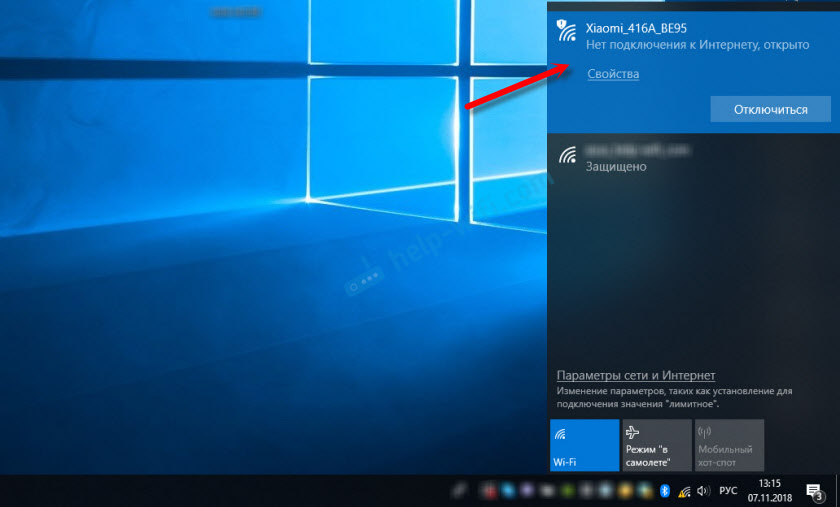
Ühendus võib olla ilma Interneti -juurdepääsuta - mitte hirmutav. Peamine on see, et meie seade on ruuteriga ühendatud. Kui seadmel on muid aktiivseid Interneti -ühendusi - ühendage need lahti.
Kui selles etapis seisate silmitsi probleemiga, kui WiFi-võrk, millele Xiaomi Mi ruuter 3 antakse parooliga, või on see üldiselt erineva nimega, siis peate sätted lähtestama. Klõpsake nupul "Läset" midagi teravat. Hoidke 5 sekundit. Indikaator hakkab vilkuma kollast ja sätted lähtestatakse tehasesse. Oodake ruuteri alglaadimist. Lisateavet selle teema kohta leiate siit.Kiire seadistamine Xiaomi Mi Wi-Fi ruuter 3
Avage alustass ja minge aadressile Miwifi.Com, või 192.168.31.1. Eraldi artiklis olen juba öelnud, kuidas avada Xiaomi ruuteri seaded.
Klõpsake nuppu "Nõustu".
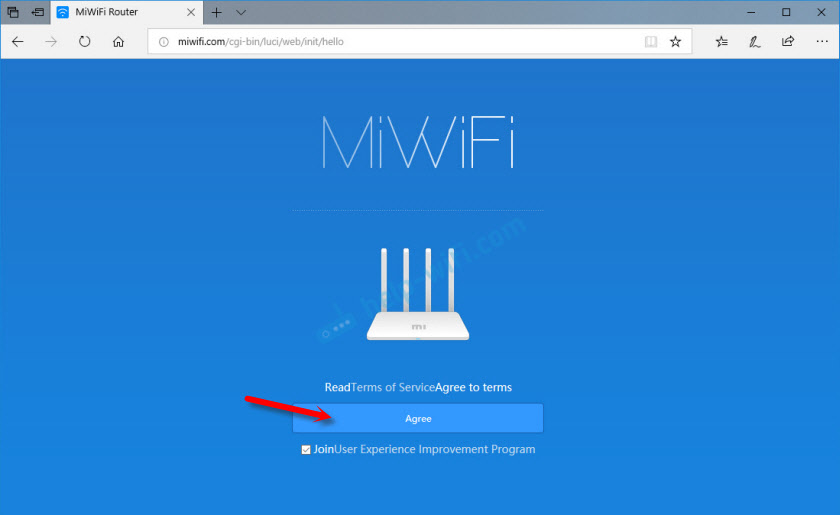
Lisaks võib ilmuda aken, milles peate valima töörežiimi (või võib -olla seda ei ilmu). Neid on seal kaks: ruuter ja register. Vajame esimest režiimi "režiim (seadistage WiFi -võrk)". Kui soovite oma Mi Wi-Fi ruuteri 3 konfigureerida režiimis režiimis, vaadake artiklit: Xiaomi ruuter Repterina.
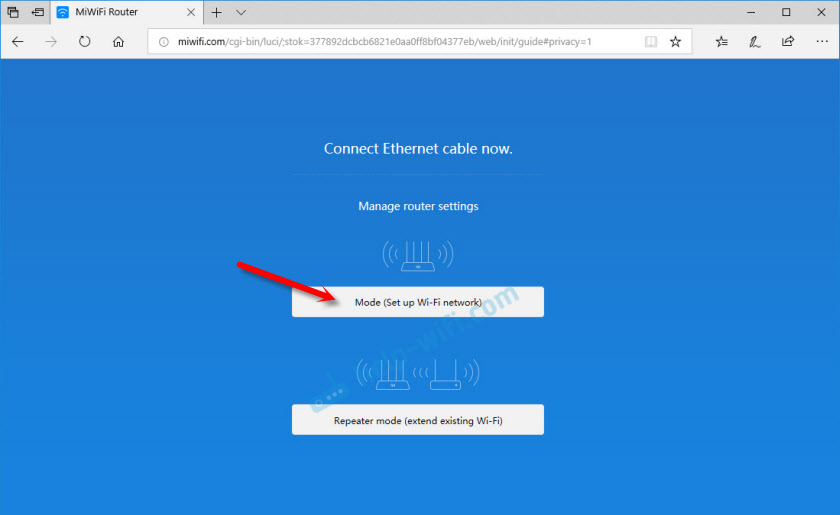
Järgmises aknas peate määrama nime Wi-Fi Network (üks vahemiku 2 jaoks.4 GHz ja 5 GHz) ja parool.
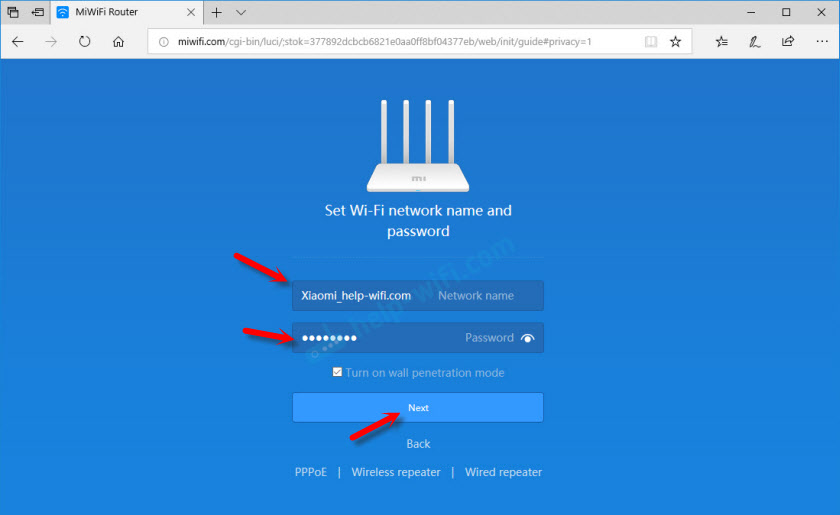
Must tšekipunkti lähedal asuv punkt "Lülitage sissetungimisrežiim", tähendab, et installitakse saatja WiFi-võrgu maksimaalne võimsus. Kui eemaldate märkese, siis installib ruuter traadita võrgu tasakaalustatud töörežiimi.
Kui teie pakkuja kasutab PPPOE ühenduse tüüp, Seejärel saate selles etapis klõpsata "PPPOE", seada kasutajanimi ja parool (mille pakkuja välja annab) ja jätkata konfiguratsiooni.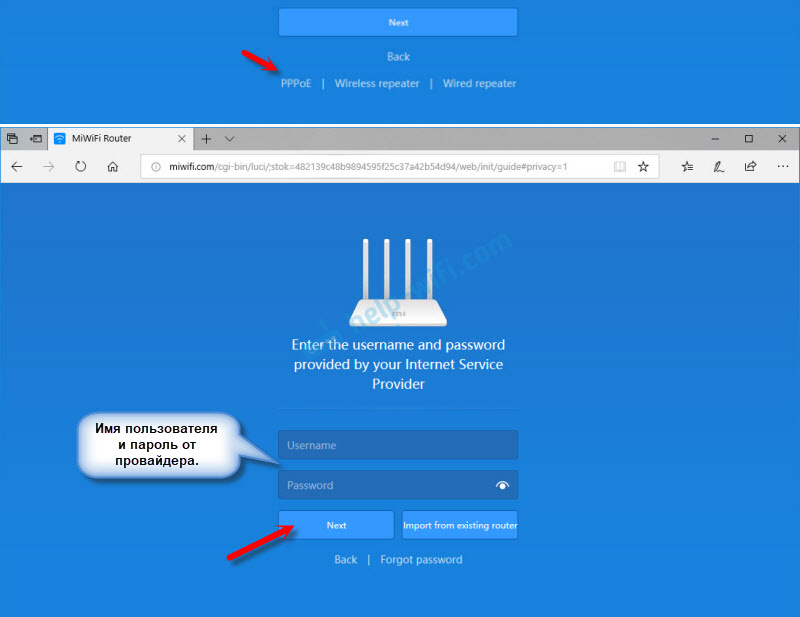
Hiljem saab neid sätteid veebiliideses seadistada/muuta.
Järgmisena peate valima ruuteri asukoha ja määrama administraatori parooli. See parool tuleb sisestada iga kord, kui sisestate oma ruuteri Xiaomi 3 sätted.
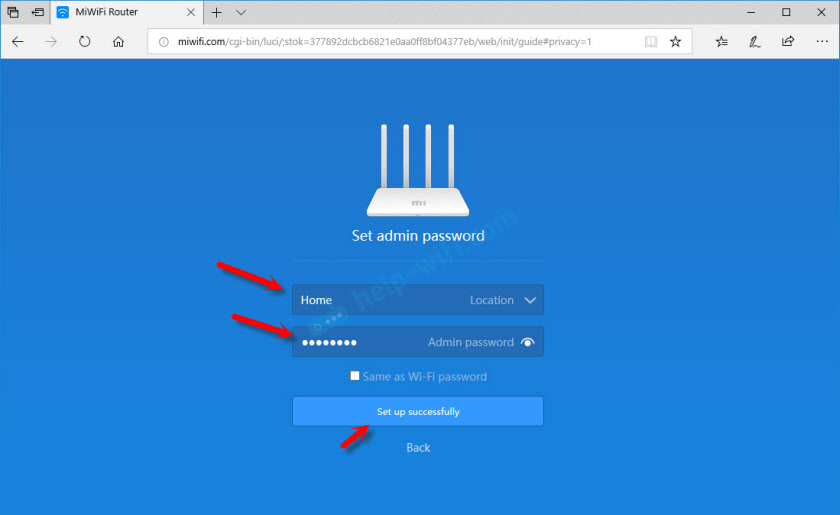
Ruuter salvestab seaded ja taaskäivitub.
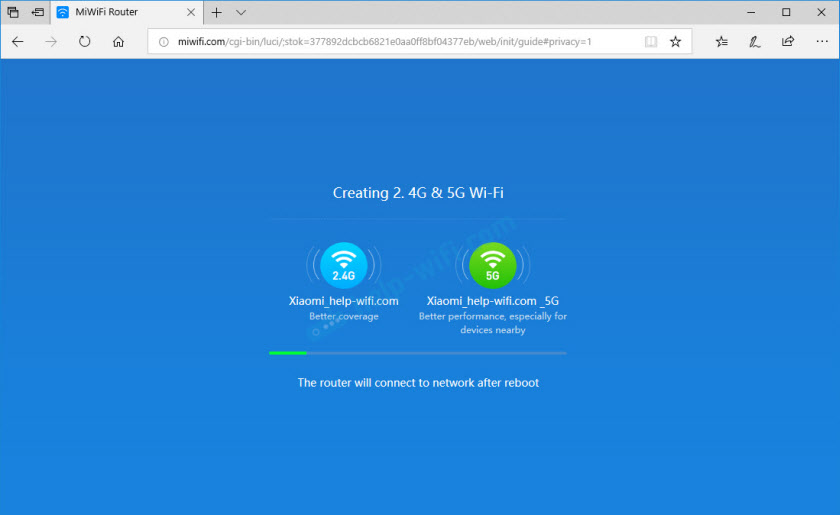
Peame WiFi-võrguga uuesti ühendama, kuna muutsime selle nime ja määrasime parooli.
Pärast korduvat ühendust ruuteriga saate uuesti Miwifi seadete juurde minna.Com (või 192.168.31.1). Või vajutage nuppu "Ruuter Administraator".
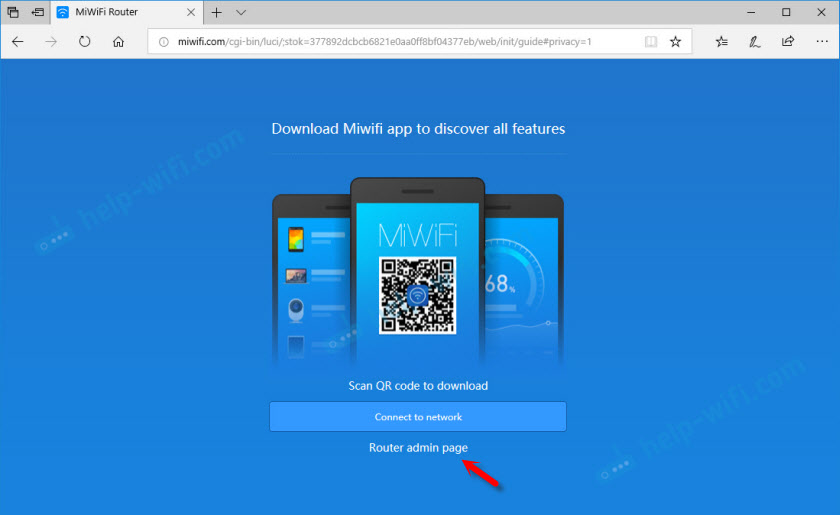
Veebiliides avaneb.
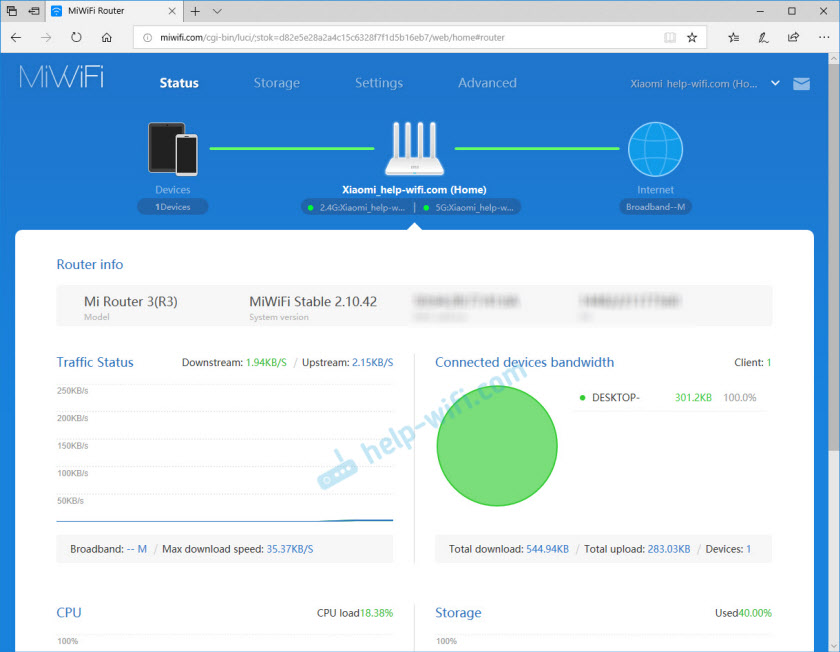
Kui ruuteri kaudu töötab Internet kõigis seadmetes, näitab veebiliideses, et Interneti -ühendus on olemas (nagu minu ülaltoodud ekraanipildis), siis on konfiguratsioon lõpule viidud. Kui Internet ei tööta Xiaomi Mi Wi-Fi ruuteri 3 kaudu, peate kontrollima ühenduse parameetreid pakkujaga. Nüüd näitan teile, kuidas muuta PPPOE sätteid ja konfigureerida L2TP -ühendust Internetiga.
PPPOE ühenduse seadistus Mi Wi-Fi ruuteril 3
Kui te pole PPPOE sätteid seadistanud (seda tüüpi ühendus kasutab maja.Ru ja RosteLecom) ruuteri esimese seadistamise protsessis või peate neid parameetreid muutma, seejärel minge jaotisse Veebiliidesele jaotisse "Seaded" - "Võrguseade".
Valige loendist "PPPOE" ja märkige kasutaja ja parooli nimi (pakkuja saab neid selgitada või vaadata Interneti -ühenduse lepingut). Salvestage sätted.
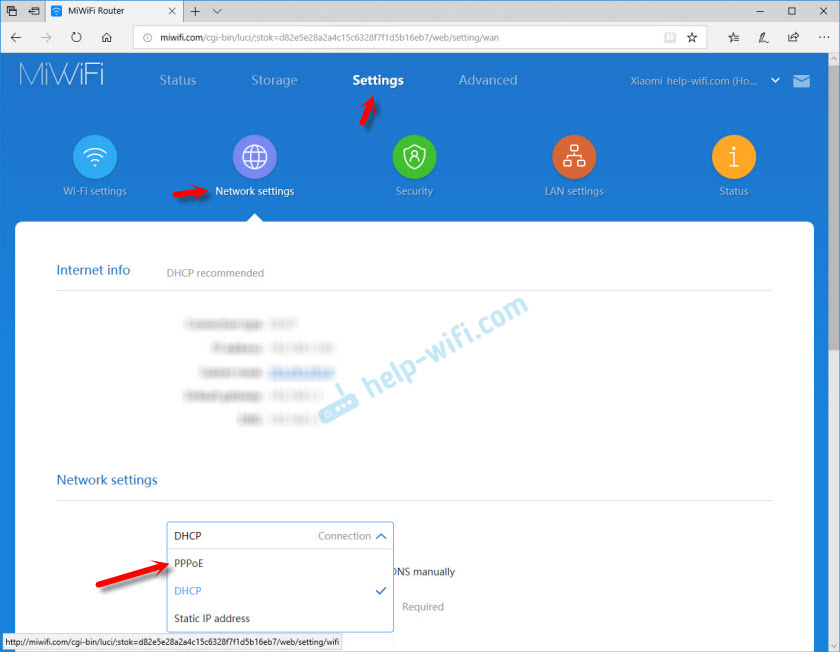
Meie Xiaomi MI3 peaks ühendama Internetiga PPPOE protokolli kaudu. Tingimusel, et märtsite õigesti kõik sätted ja pakkuja pole piiranguid.
PPTP ja L2TP (beeli) ühenduse häälestamine Xiaomi Mi3 ruuteril
Seadistuses "Võrguseaded" peate lahkuma ühenduse tüübist DHCP.
Peame looma ka L2TP tunneli. Seda saate teha jaotises "Advanced" - "VPN".
Vajutage nuppu "Add Service".
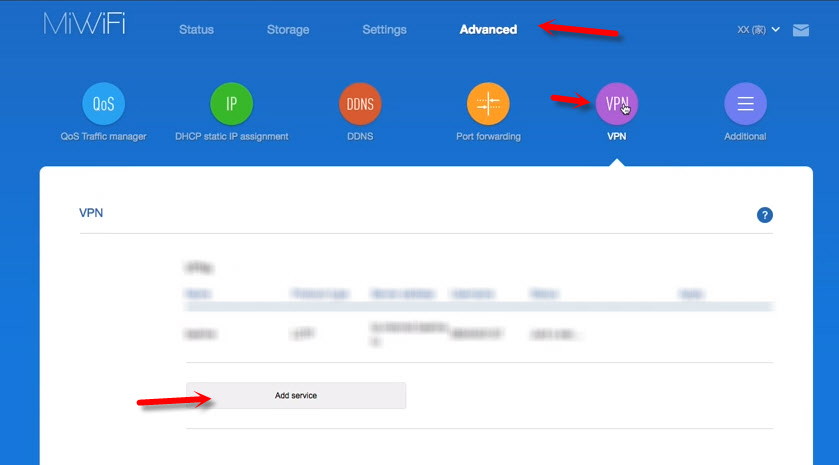
Peate täpsustama ühenduse nime. Saate seal oma pakkuja nime kirjutada. Näiteks "Beeline". Järgmisena valige ühenduse tüüp (protokoll): L2TP või PPTP (beeli jaoks - L2TP). Märkige serveri aadress (näiteks TP.Internet.Beine.ru). Noh, jääb kasutajanime ja parooli määramine. Oluline: Serveri nime, kasutajanime ja parooli väljastab Interneti -pakkuja.
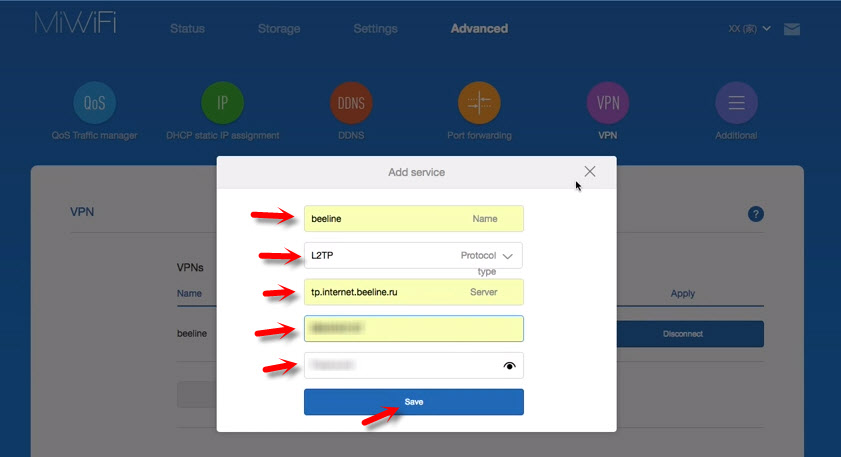
Ärge unustage seadete salvestamist, klõpsates nuppu "Salvesta".
Tuleb ühendus. Peate lihtsalt klõpsama nuppu "Ühenda" ja ruuter ühendab Interneti (kui olete õigesti määranud kõik parameetrid).
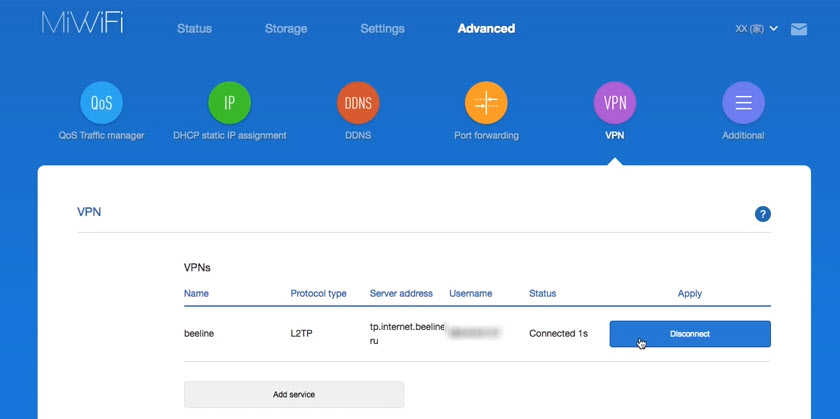
Kõik on valmis! Saate kasutada Interneti -ühendust!
WiFi-võrgu seadistamine
Traadita võrgu parameetreid saate muuta jaotises "Seaded" - "WiFi seaded".
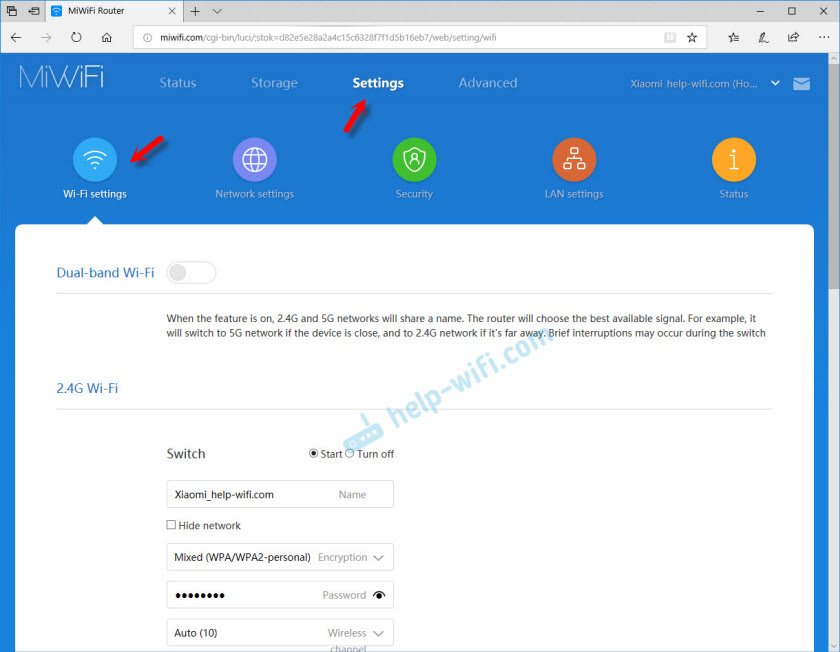
Seal saate eraldi muuta võrgu WiFi sätteid igas vahemikus (2.4 GHz ja 5 GHz). Saate muuta võrgunime (SSID), turvalisuse tüüpi, parooli, WiFi-võrgu kanalit.
Kui teil on veel küsimusi Xiaomi Mi Wi-Fi ruuteri 3 ruuteri seadistamise kohta selle artikli kommentaarides.

